- โปรแกรมฟรี EaseUS
- Data Recovery Wizard Free
- Todo Backup Free
- Partition Master Free
Suchat updated on Sep 13, 2024 to การกู้คืนไฟล์จาก Mac
วิธีการสำหรับแก้ไขปัญหาไดรฟ์ภายนอกที่ไม่ได้ติดตั้ง (Unmounted) นั้นสามารถใช้การแก้ปัญหา USB ไดรฟ์, Thunderbolt ไดรฟ์, firewire ไดรฟ์ ฯลฯ บน Mac ได้ด้วย หากคุณไม่สามารถเข้าถึง หรือดูฮาร์ดไดรฟ์ภายนอกของคุณบนเดสก์ท็อป Mac ได้ 0ทำตามขั้นตอนต่อไปนี้เพื่อให้อุปกรณ์ของคุณสามารถเข้าถึงได้โดยไม่มีการสูญเสียข้อมูลใด ๆ :
| วิธีการที่ได้ผล | การแก้ไขทีละขั้นตอน |
|---|---|
| ส่วนที่ 1. ตรวจสอบไดรฟ์ | ตรวจสอบสายฮาร์ดไดรฟ์ภายนอกพอร์ต USB บน Mac และสถานะใน Disk Utility ... ขั้นตอนเพิ่มเต็ม |
| ส่วนที่ 2. ให้ติดตั้งไดรฟ์ที่ "ไม่ได้ติดตั้ง" | เปิด Disk Utility, เลือกฮาร์ดไดรฟ์ภายนอกที่ "ไม่ได้ติดตั้ง", เลือก "ติดตั้ง"... ขั้นตอนเพิ่มเต็ม |
| ส่วนที่ 3. กู้คืนข้อมูลที่สูญหาย | หากข้อมูลในไดรฟ์ของคุณหาย ให้เรียกใช้ EaseUS Data Recovery Wizard สำหรับ Mac เพื่อนำกลับมา ... ขั้นตอนเพิ่มเต็ม |
| ส่วนที่ 4. เปลี่ยนรูปแบบไดรฟ์ | หาก Mac ไม่รองรับฟอร์แมตไดรฟ์ ให้ใช้ Disk Utility ลบเพื่อให้เป็น Mac OS Extended ...ขั้นตอนเพิ่มเต็ม |
คุณเคยพบปัญหานี้หรือไม่ ที่คุณพยายามเปิดฮาร์ดไดรฟ์ภายนอกบนคอมพิวเตอร์ Mac ของคุณ แต่ดิสก์ปรากฏว่าไม่ได้ติดตั้ง (Unmounted) หรือไม่? ถ้าใช่ แสดงว่าคุณมาถูกที่แล้ว ที่นี่เราจะนำฮาร์ดไดรฟ์ภายนอกที่ไม่ได้ติดตั้งมาเป็นตัวอย่าง เพื่อแสดงวิธีบังคับให้ฮาร์ดไดรฟ์ภายนอกที่ไม่ได้ติดตั้ง ให้ปรากฏบนเดสก์ท็อป Mac ของคุณโดยไม่สูญเสียข้อมูลใด ๆ
คุณสามารถปฏิบัติตามคำแนะนำเพื่อแก้ไขปัญหาเดียวกันนี้ด้วยตัวคุณเอง ได้ในตอนนี้
ส่วนที่ 1. ตรวจสอบฮาร์ดไดรฟ์ภายนอก
ก่อนที่คุณจะเริ่มแก้ไขข้อปัญหาฮาร์ดไดรฟ์ภายนอกไม่ได้ติดตั้ง (Unmounted) คุณควรตรวจสอบฮาร์ดไดรฟ์ภายนอก เพื่อค้นหาสาเหตุที่แท้จริงของข้อผิดพลาดนี้ก่อน
ทำตามเคล็ดลับการตรวจสอบตามนี้ และค้นหาปัญหา:
#1. ตรวจสอบสายเคเบิล(cable)
ตรวจสอบว่าได้เสียบสายฮาร์ดไดรฟ์ภายนอกอย่างถูกต้อง แน่หนาดีแล้ว ไม่หลวม และตรวจสอบด้วยว่าอาจเสียบฮาร์ดไดรฟ์ภายนอกเข้ากับคอมพิวเตอร์ Mac ผ่านสายเชื่อมต่อดีแล้วหรือไม่ หรือหากปรากฎว่าสายเคเบิลเชื่อมต่อไดรฟ์ชำรุด ให้เปลี่ยนใหม่ และปัญหาของคุณจะได้รับการแก้ไข
#2. เปลี่ยนพอร์ต USB
เปลี่ยนพอร์ต USB และเชื่อมต่อฮาร์ดไดรฟ์ภายนอกดูใหม่ หากฮาร์ดไดรฟ์ภายนอกปรากฏขึ้นขอแสดงความยินดีด้วย หากไม่เป็นเช่นนั้น ให้ทำตามเคล็ดลับถัดไป
#3. ตรวจสอบระบบไฟล์ดิสก์
คอมพิวเตอร์ Mac สามารถอ่าน HFS +, NTFS, FAT32, exFAT และ exFAT ได้ แต่หากฮาร์ดไดรฟ์ภายนอกของคุณเป็นรูปแบบอื่น ให้ฟอร์แมตใหม่เป็นระบบไฟล์ที่อ่านได้สำหรับ Mac
#4. ดูที่ Disk Utility
- เปิด Disk Utility โดยเปิดหน้าต่าง Finder ใหม่, Applications> Utilities> แล้วดับเบิลคลิกเพื่อเปิด Disk Utility
- ตรวจสอบว่า มีฮาร์ดไดรฟ์ภายนอกแสดงขึ้นมาหรือไม่
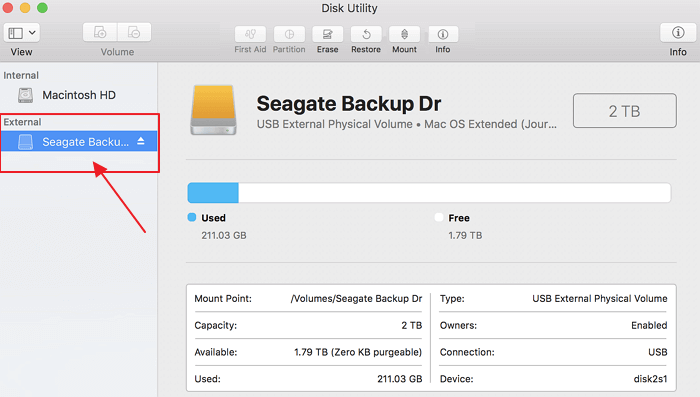
- ถ้าแสดง คุณสามารถทำตาม ส่วนที่ 2 ถัดไป เพื่อติดตั้งฮาร์ดไดรฟ์ภายนอกของคุณและนำข้อมูลของคุณกลับมาได้อย่างง่ายดาย หากไอคอนฮาร์ดไดรฟ์ภายนอกไม่ปรากฏด้านที่ส่วน External ด้านล่าง แสดงว่า อาจมีปัญหาที่ตัวไดรฟ์ คุณอ่านต้องส่งซ่อมหรือเปลี่ยนใหม่ อาจเพราะเสียหายจนไม่สามารถนำกลับมาใช้ได้อีก และคุณไม่สามารถทำอะไรได้มากกว่านี้
ส่วนที่ 2. ให้ติดตั้งไดรฟ์ที่ "ไม่ได้ติดตั้ง"
Mac Disk Utility เป็นเครื่องมือระดับมืออาชีพที่ช่วยแก้ไขปัญหาการจัดการดิสก์ส่วนใหญ่บน Mac ซึ่งทำงานคล้ายกับการจัดการดิสก์ในระบบปฏิบัติการ Windows
เมื่ออุปกรณ์จัดเก็บข้อมูลของคุณกลายสภาพเป็น Unmounted (ไม่ได้ติดตั้ง) ตามที่แสดงไว้ในหน้านี้ Disk Utility ยังช่วยในการ Mount (ติดตั้งไดรฟ์) และแก้ไขให้กลับสู่สภาพปกติ:
ขั้นตอนที่ 1. เปิดหน้าต่าง Finder ขึ้นมาใหม่, คลิก "Application" และเปิด "Utilities".
ขั้นตอนที่ 2. ดับเบิลคลิกที่ "Disk Utility" เพื่อเปิดใช้งาน ค้นหาฮาร์ดไดรฟ์ภายนอกที่แผงด้านซ้ายใต้ส่วนภายนอก (External)
คุณจะเห็นฮาร์ดไดรฟ์ภายนอกแสดงเป็นสีเทา ซึ่งทำเครื่องหมาย ติดตั้งแล้ว (ไม่มีชื่อหมายถึงไม่ได้ติดตั้งบนคอมพิวเตอร์ Mac)
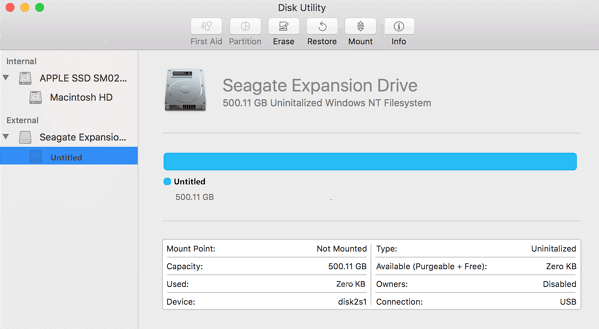
ขั้นตอนที่ 3. เลือกฮาร์ดไดรฟ์ภายนอกที่ไม่มีชื่อและคลิกปุ่ม "ติดตั้ง" จากแถบ Disk Utility
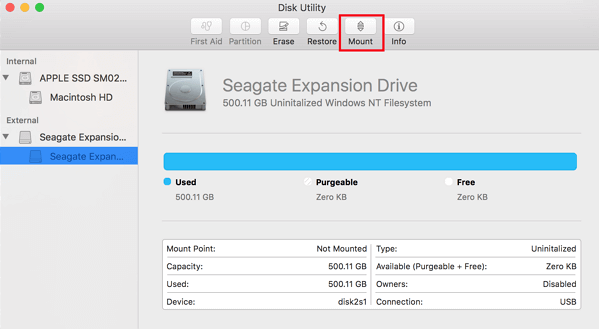
หลังจากนี้ คุณสามารถรีสตาร์ทคอมพิวเตอร์ Mac และเชื่อมต่อฮาร์ดไดรฟ์ภายนอกใหม่อีกครั้ง ตอนนี้ คุณควรตรวจสอบว่า คุณสามารถเข้าถึงและใช้ข้อมูลที่มีอยู่ในฮาร์ดไดรฟ์ภายนอกได้หรือไม่
หากไม่ได้ ให้ดูคำแนะนำต่อไปในส่วนที่ 3 กู้คืนข้อมูลที่สูญหายและที่มีอยู่ทั้งหมดจากฮาร์ดไดรฟ์ภายนอกได้อย่างง่ายดาย
ส่วนที่ 3. กู้คืนข้อมูลที่สูญหายหลังจากติดตั้งฮาร์ดไดรฟ์ภายนอก
ในทางทฤษฎีแล้ว หากฮาร์ดไดรฟ์ภายนอกมีปัญหาจนไม่สามารถเข้าถึงได้หลังจากติดตั้งบน Mac ด้วย Disk Utility แล้ว อาจหมายถึงว่า อุปกรณ์ของคุณมีบางอย่างผิดปกติ มีผลกับการติดตั้ง แต่เป็นเพราะตัวอุปกรณ์เอง
และวิธีที่ดีที่สุดคือ การใช้โปรแกรมกู้คืนข้อมูลฮาร์ดไดรฟ์ Mac แบบมืออาชีพเพื่อนำข้อมูลที่บันทึกไว้ของคุณออกจากอุปกรณ์เพื่อนำไปใช้ได้ทันที EaseUS Data Recovery Wizard สำหรับ Mac สามารถสแกนและนำข้อมูลที่หายไปทั้งหมดออกจากฮาร์ดไดรฟ์ภายนอกของคุณบนระบบ MacOS X และ macOS กลับขึ้นมาได้
ทำตามคำแนะนำทีละขั้นตอนด้านล่างนี้ เพื่อนำข้อมูลจากฮาร์ดไดรฟ์ภายนอกกลับมา:
ขั้นตอนที่ 1. เปิด EaseUS Data Recovery Wizard สำหรับ Mac วางเมาส์เหนืออุปกรณ์จัดเก็บข้อมูลที่คุณทำไฟล์ที่ไม่ได้บันทึกหาย แล้วคลิก "Scan"(สแกน)
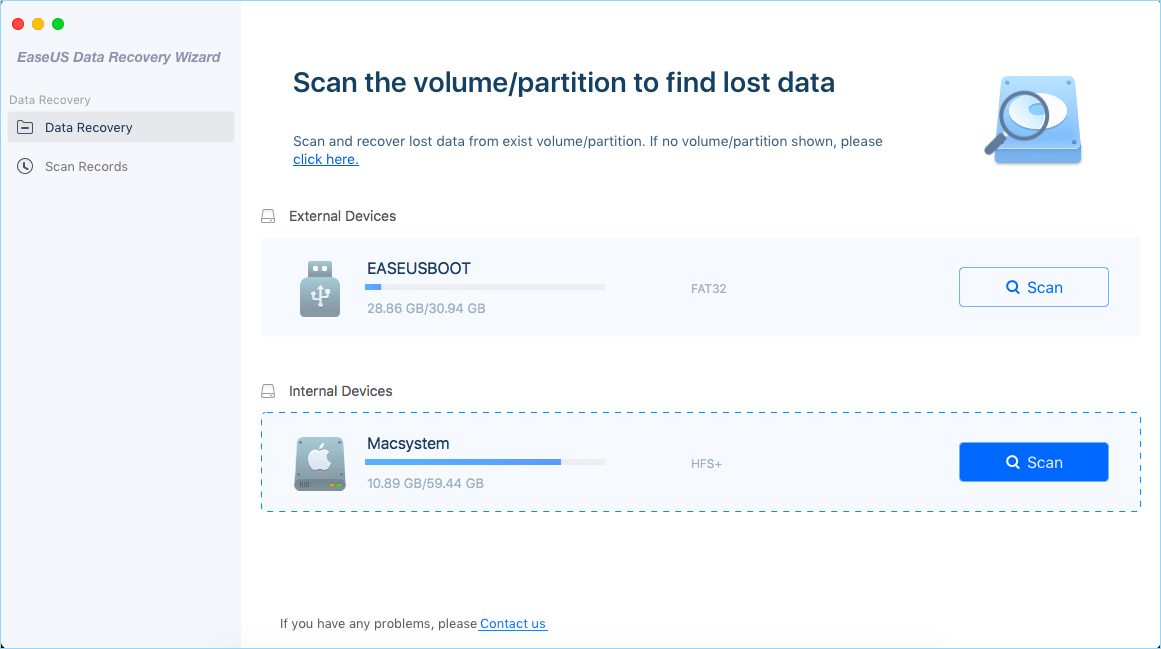
ขั้นตอนที่ 2. หลังจากการสแกน คลิก "Type"(ชนิด) และขยาย "Unsaved Documents"(เอกสารที่ไม่ได้บันทึก) คลิกประเภทไฟล์ที่ต้องการ คือ; Word, Excel, Powerpoint, Keynote, Pages, Numbers ที่คุณทำหายโดยที่ยังไม่ได้บันทึก
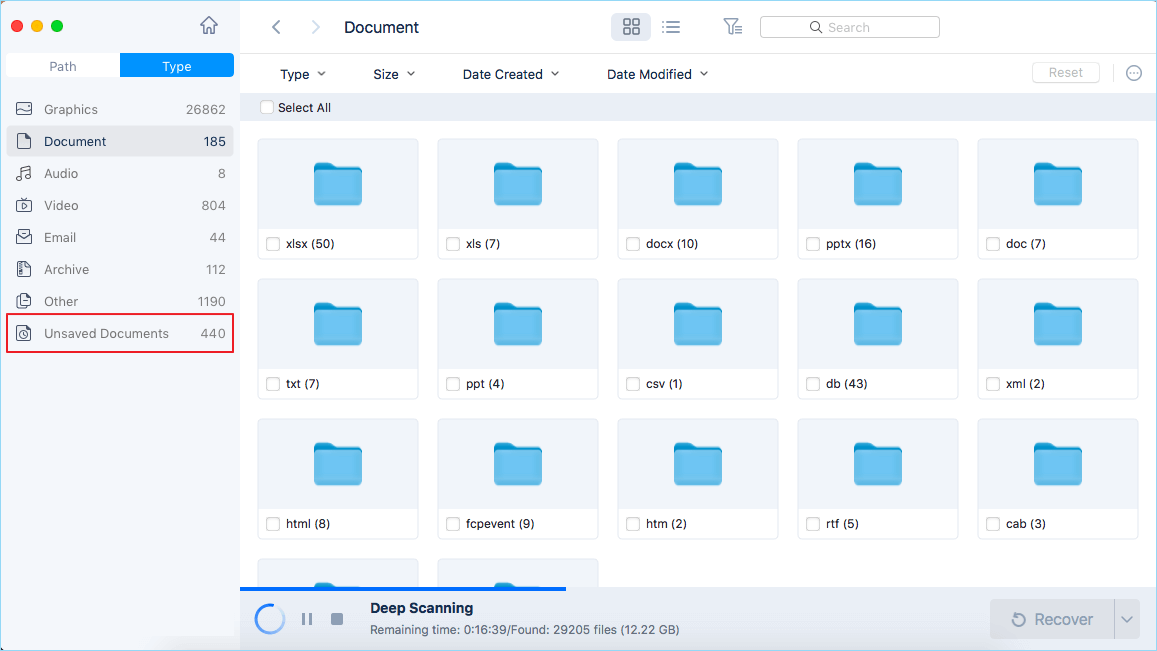
ขั้นตอนที่ 3. ดับเบิลคลิกดูตัวอย่างไฟล์ที่ยังไม่ได้บันทึกที่แสดงขึ้นมา เลือกรุ่นที่ถูกต้องแล้วคลิก "Recover"(กู้คืน ) บันทึกไฟล์ไปยังตำแหน่งอื่นบน Mac เพื่อความปลอดภัยจากการถูกเขียนทับ

หมายเหตุ: อย่าลืมบันทึกข้อมูลของคุณไปยังตำแหน่งอื่นที่ปลอดภัย ก่อนการตรวจสอบให้แน่ใจว่าฮาร์ดไดรฟ์ภายนอกนั้นมีความปลอดภัยเพื่อจัดเก็บไฟล์แล้ว
เคล็ดลับ:ฟอร์แมตฮาร์ดไดรฟ์ภายนอกสำหรับ Mac ในรูปแบบที่เข้ากันได้
ดังที่ได้กล่าวไปแล้วว่า เมื่อระบบไฟล์ฮาร์ดไดรฟ์ภายนอกไม่เป็นที่รู้จักบน Mac ทำให้ไม่สามารถติดตั้ง (Mount) ได้ นอกจากนี้หากยังไม่สามารถเข้าถึงฮาร์ดไดรฟ์ภายนอกได้ แม่จะติดตั้งแล้วก็ตาม คุณอาจจำเป็นต้องฟอร์แมตอุปกรณ์เพื่อให้สามารถใช้กับ Mac ได้
ขั้นตอนมีดังนี้:
ขั้นตอนที่ 1. เชื่อมต่อฮาร์ดไดรฟ์ภายนอกกับ Mac และเปิด Application > Utilities แล้วดับเบิลคลิกเพื่อเปิด Disk Utility
ขั้นตอนที่ 2. เลือกฮาร์ดไดรฟ์ภายนอกใน Disk Utility แล้วคลิก "ลบ" ที่บานหน้าต่างด้านบน
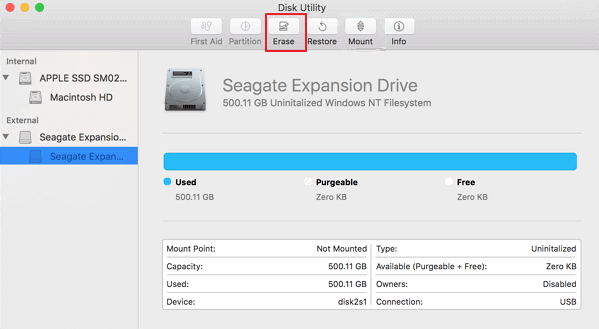
ขั้นตอนที่ 3. ตั้งค่าฮาร์ดไดรฟ์ภายนอกเป็น "Mac OS Extended (Journaled) แล้วทำการ "ฟอร์แมต"
ขั้นตอนที่ 4. เปลี่ยนชื่อไดรฟ์ตามที่คุณต้องการ แล้วคลิก "ลบ" เพื่อยืนยันอีกครั้ง
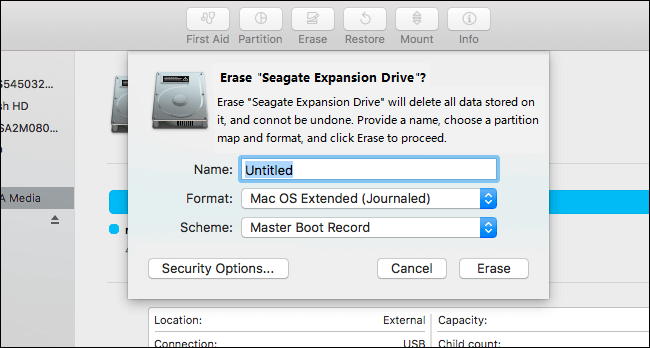
หลังจากนี้ คุณสามารถรีสตาร์ทคอมพิวเตอร์ Mac และเชื่อมต่อฮาร์ดไดรฟ์ภายนอกของคุณใหม่ จากนั้นคุณจะสามารถเข้าถึงและบันทึกข้อมูลใหม่ในไดรฟ์ได้อีกครั้ง
ผู้คนยังถามเกี่ยวกับ:
ผู้ใช้ Mac บางคนอาจยังไม่เข้าใจเกี่ยวกับปัญหาการติดตั้ง (mounting) และการถอนการติดตั้ง (unmounted) บนคอมพิวเตอร์ Mac ที่นี่เราได้รวบรวมคำถามที่พบบ่อยเกี่ยวกับการติดตั้งและการถอนการติดตั้งไดรฟ์ Mac พร้อมกับคำตอบสั้น ๆ ไว้ด้านล่างของแต่ละคำถาม ค้นหาคำตอบด้วยตัวคุณเอง
1. ฮาร์ดไดรฟ์ที่ไม่ได้ mount หมายถึงอะไร?
ไดรฟ์ที่มีการติดตั้ง (mounted) บนคอมพิวเตอร์ Mac นั้น สามารถตรวจพบได้โดยระบบปฏิบัติการ และผู้ใช้งานสามารถเข้าถึงการใช้งานได้โดยตรง
แต่เมื่อมีการถอนการติดตั้ง (unmounted) ฮาร์ดไดรฟ์แล้ว ระบบปฏิบัติการ Mac จะไม่รู้จักฮาร์ดไดรฟ์ และไม่ปรากฏบนคอมพิวเตอร์
2. เหตุใดฮาร์ดไดรฟ์ภายนอกของฉันจึงไม่ติดตั้ง (mounted) บน Mac
มีสาเหตุหลายประการที่อาจทำให้ฮาร์ดไดรฟ์ภายนอกไม่ได้ติดตั้งบน Mac นี่คือสาเหตุสำคัญ:
- ปัญหาฮาร์ดแวร์และการเชื่อมต่อ
- ดิสก์เสียหาย
- การจัดรูปแบบดิสก์ไม่ถูกต้อง
- ความขัดแย้งของโปรแกรม
- ความผิดปกติของ macOS
ตามเหตุผลเหล่านี้ เราขอแนะนำให้คุณสำรองข้อมูลที่จำเป็นอย่างสม่ำเสมอมากขึ้น การทำสำรองข้อมูลเป็น 2 ชุดในบางครั้งได้ยิ่งดี
3. ฉันจะทำการติดตั้งฮาร์ดไดรฟ์หรือฮาร์ดไดรฟ์ภายนอกที่ไม่ได้ติดตั้งได้อย่างไร?
- ขั้นแรก ตรวจสอบให้แน่ใจว่าฮาร์ดไดรฟ์ หรือฮาร์ดไดรฟ์ภายนอกคุณเชื่อมต่อกับคอมพิวเตอร์ Mac แล้วอย่างถูกต้อง
- จากนั้นรีบูตเครื่องคอมพิวเตอร์ Mac และเปิด Disk Utility> ค้นหาและเลือกไดรฟ์ที่ไม่ได้ติดตั้ง แล้วคลิกเลือกติดตั้งที่เมนูด้านบน
- ท้ายสุด ให้รีบูตเครื่องคอมพิวเตอร์ Mac อีกครั้ง เพื่อให้ระบบรับรู้และมีผลถึงการเปลี่ยนแปลง
หลังจากนี้ คุณจะสามารถเข้าถึงอุปกรณ์ของคุณและใช้ข้อมูลที่บันทึกไว้ได้อีกครั้ง หากไฟล์ของคุณหายไปในไดรฟ์ที่ติดตั้ง (mounted) ให้ใช้ EaseUS Data Recovery Wizard for Mac ที่พร้อมให้ความช่วยเหลือเสมอ
บทความที่เกี่ยวข้อง
-
เครื่องมือ 11 อันดับแรกสำหรับการกู้คืนพาร์ติชั่นที่ถูกลบบน Mac
![author icon]() Daisy/2024-09-29
Daisy/2024-09-29 -
วิธีการกู้คืนไฟล์ที่ถูกลบจากแฟลชไดรฟ์ USB บน Mac ด้วย 3 วิธี
![author icon]() Daisy/2024-09-27
Daisy/2024-09-27
-
วิธีการกู้คืนภาพจากกล้องติดรถยนต์ Tesla [ด้วย 3 วิธีที่พิสูจน์แล้ว]
![author icon]() Daisy/2024-09-25
Daisy/2024-09-25 -
กู้คืน Apple Mail | กู้คืนข้อความอีเมลที่ถูกลบบน Mac
![author icon]() Suchat/2024-09-13
Suchat/2024-09-13
EaseUS Data Recovery Wizard
กู้คืนข้อมูลที่ถูกลบได้อย่างมีประสิทธิภาพ รวมกู้คืนข้อมูลจากฮาร์ดไดรฟ์ (hard drives) ที่เสียหายหรือถูกฟอร์แมต (format)
ดาวน์โหลดสำหรับ PCดาวน์โหลดสำหรับ Mac